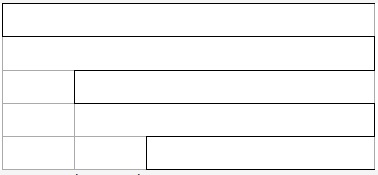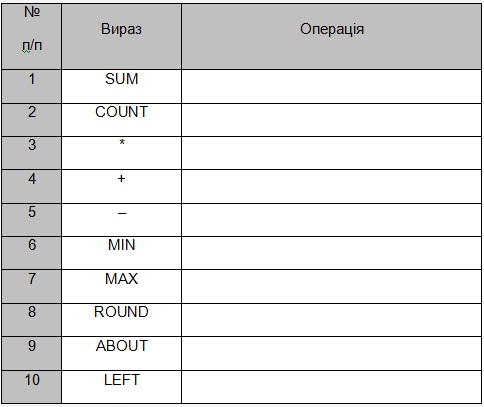|
Гіпермаркет Знань>>Інформатика>>Інформатика 10 клас>>Cпособи створення таблиці у середовищі текстового процесора.
Практична робота до предмету Інформатика 10 клас.
Тема: «Cпособи створення таблиці у середовищі текстового процесора.»
Робота з таблицями в середовищі текстового редактора.
Мета: навчитися створювати і редагувати таблиці, виконувати форматування та математичні обчислення з даними в таблицях, будувати діаграми на основі табличних даних.
Програмне забезпечення: ОС Windows 9x, 2000; текстовий редактор Word.
Теоретична частина:
Таблиці призначені для наочного подання інформації та структурування даних для подальшого аналізу, виконання нескладних математичних обчислень з даними таблиці. Елементами таблиці є осередки, рядки, стовпці, рамки і дані осередків. За допомогою меню Таблиця можна створювати, форматувати та редагувати таблиці.
Вибравши пункт меню Вставити таблицю і задавши кількість стовпців і рядків, таблиця вставляється в документ. Вона з'явиться в тому місці, де знаходився курсор.
Для зміни формату таблиці необхідно викликати на екрані панель інструментів Таблиці і межі, виділити рядки або стовпці, формат яких треба змінити. За допомогою панелі інструментів змінюється тип і товщина ліній, колір і тип кордонів, колір заливки та ін Для об'єднання елементів таблиці використовується пункт меню Об'єднати комірки.
Для форматування таблиць використовується контекстне меню, попередньо виділивши необхідні рядки або стовпці.
Для переміщення по таблиці використовується клавіша Tab (вперед) або Shift + Tab (назад), або клавіші управління курсором. Розмір осередків змінюють за допомогою перетягування кордонів.
ПРАВИЛА БЕЗПЕКИ:
1. Перед початком роботи вивчіть інструкцію і теоретичний матеріал.
2. Строго виконуйте інструкцію до роботи. Вмикайте комп'ютер тільки після дозволу викладача.
3. Якщо комп'ютер не виконує ваші команди, зверніться до викладача; не намагайтеся самі виправити положення.
4. Після виконання роботи поверніть первинний вигляд робочого столу.
Зразок виконання завдання:
Завдання Алгоритм виконання завдання
1. Запустіть програму текстовий редактор Word.
1. Виконайте команду Пуск \ Програми \ Microsoft Word або клацніть по ярлику Word на робочому столі.
2. Створіть таблицю розміром 4 х 5 за допомогою команди меню.
1. Виберіть команду меню Таблица;
2. У меню, виберіть команду Вставити;
1. Перемістіть покажчик миші в напрямку стрілки;
4. У підменю виберіть команду Таблиця;
5. У вікні, введіть кількість стовпців - 4, кількість рядків - 5;
6. Натисніть ОК.
3. Задайте параметри сторінки: зліва - 3 см, праворуч - 1,5 см, знизу і зверху - 2 см, формат сторінки - А 4, орієнтація - книжкова.
1. Виконайте команду Файл \ Параметри сторінки;
2. Відкрийте вкладку Поля;
3. Введіть значення полів;
4. Виберіть орієнтацію сторінки - Книжкова;
5. Відкрийте вкладку Розмір паперу;
6. Виберіть розмір паперу А 4;
7. Натисніть ОК.
Завдання для самостійної роботи:
2 рівень:
1. Вставте в документ таблицю заданого зразка:

2. Побудуйте ламану лінію:
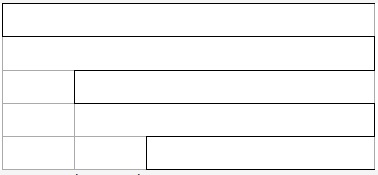
4. Збережіть документ під своїм іменем та номером групи.
5. Змініть в таблицях тип і товщину меж.
6. Закрийте вікна. Закінчите роботу. Здайте звіт.
3 рівень:
1. Використовуючи довідку Microsoft Word, заповніть таблицю (розшифруйте вирази):
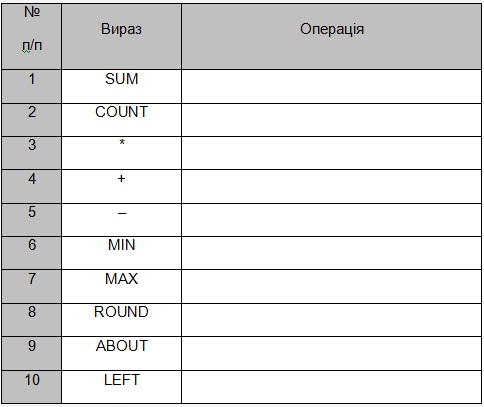
2. Створіть табель успішності групи і обчисліть середній бал групи з предметів (таблицю заповніть даними на свій розсуд), використовуючи формули в таблиці.
3. Збережіть документ. Закрийте вікна. Закінчите роботу. Здайте звіт.
4 рівень:
1. Наберіть список групи, предмети, оцінки (предмети і оцінки заповніть на свій розсуд, між даними використовуйте роздільник - знак табуляції).
2. Перетворіть список у таблицю - Табель успішності групи - і обчисліть середній бал групи з предметів, використовуючи формули в таблиці.
3. Змініть форматування:
• шрифт в таблиці - Times New Roman розміром 12 чорного кольору;
• заголовки стовпців шрифтом Courier New синього кольору розміром 16, комірки заголовків залити жовтим візерунком світла сітка;
• середній бал шрифтом Arial червоного кольору розміром 26;
• вирівнювання - по центру, прізвища - по лівому краю;
• товщина кордонів осередків - 1,5 пт, тип лінії - пунктирна синього кольору.
4. Додайте в таблицю діаграму, яка відображає середній бал учнів з предметів.
5. Збережіть документ. Закрийте вікна. Закінчите роботу. Здайте звіт.
? Контрольні питання:
1 рівень:
1. Як запустити текстовий редактор Word? Замалюйте значок текстового редактора Word.
2. Як створити таблицю в текстовому редакторі Word?
2 рівень:
1. Які існують способи створення таблиць?
2. Як вирівняти дані в осередках?
3 рівень:
1. Як змінити тип і ширину меж таблиці?
2. Як змінити ширину стовпців і висоту рядків?
3. Як додати рядки в таблицю?
4 рівень:
1. Які існують типи діаграм? Як побудувати діаграму?
2. Як перетворити текст в таблицю і таблицю в текст?
Надіслано вчителем-членом Гільдії Лідерів освіти Чебанюк
Предмети > Інформатика > Інформатика 10 клас > Cпособи створення таблиці у середовищі текстового процесора. > Cпособи створення таблиці у середовищі текстового процесора. Практикуми, лабораторні, кейси
|